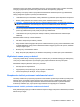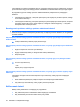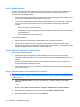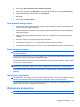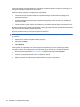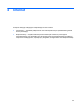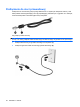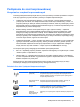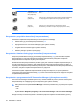Mini User Manual - Windows 7
Krok 3: Rozładuj baterię
W czasie rozładowywania baterii komputer musi pozostać włączony. Baterię można rozładowywać
zarówno przy włączonym, jak i wyłączonym komputerze; jednak jeśli komputer jest włączony,
rozładowywanie przebiega szybciej.
●
Jeśli na czas rozładowywania baterii planowane jest pozostawienie komputera bez nadzoru, przed
rozpoczęciem rozładowywania należy zapisać swoją pracę.
●
Jeśli podczas rozładowywania baterii komputer będzie używany tylko co jakiś czas, a ustawione
są limity czasu funkcji oszczędzania energii, można oczekiwać następującego zachowania
systemu:
◦
Monitor nie wyłączy się automatycznie.
◦
Szybkość pracy dysku twardego komputera pozostającego w stanie spoczynku nie zmniejsza
się automatycznie.
◦
System nie uruchamia funkcji Hibernacji.
Aby rozładować baterię:
1. Odłącz komputer od zewnę
trznego źródła zasilania, ale nie wyłączaj komputera.
2. Zasilaj komputer z baterii aż do jej rozładowania. Kiedy poziom naładowania baterii osiąga
krytycznie niską wartość, wskaźnik baterii zaczyna szybko migać na biało. Po rozładowaniu baterii
wskaźnik przestanie świecić, a komputer zostanie wyłączony.
Krok 4: Ponownie całkowicie naładuj baterię
Aby ponownie naładować baterię:
1. Podłącz komputer do zewnętrznego źródła zasilania i pozostaw do momentu ponownego
całkowitego naładowania baterii. Po ponownym naładowaniu baterii wskaźnik baterii zmieni kolor
na biały.
W czasie ponownego ładowania baterii można korzystać z komputera, ale przy wyłączonym
komputerze ładowanie przebiega szybciej.
2. Jeśli komputer jest wyłączony, po całkowitym naładowaniu baterii włącz go (gdy wskaźnik baterii
zmieni kolor na biały).
Krok 5: Ponownie włącz funkcje Hibernacja i Uśpienie
OSTROŻNIE: Jeżeli funkcja Hibernacja nie zostanie ponownie włączona po kalibracji, w przypadku
osiągnięcia krytycznie niskiego poziomu naładowania, istnieje ryzyko całkowitego rozładowania baterii
i utraty danych.
1. Kliknij ikonę Miernika baterii w obszarze powiadomień, a następnie kliknij przycisk Opcje
zasilania.
– lub –
Wybierz kolejno Start > Panel sterowania > System i zabezpieczenia > Opcje zasilania.
2. Gdy realizowany jest bieżący plan zasilania, kliknij opcję Zmień ustawienia planu.
3. Wprowadź ustawienia zanotowane w kolumnie Bateria.
26 Rozdział 3 Zarządzanie energią